إذا كنت تخطط للحصول على iPhone 7 أو iPhone 7 Plus جديد في الأسابيع المقبلة ، فمن المحتمل أن تفعل ذلك تخطط للتخلص من جهازك القديم - إما عن طريق بيعه أو تسليمه إلى صديق أو عائلة عضو.
قبل القيام بذلك ، تأكد من اتباع دليلنا المفيد حتى تعرف بالضبط ما يجب فعله لتسليم جهاز iOS قديم بأمان.
قم بعمل نسخة احتياطية من بيانات iPhone القديمة
بالنسبة للمبتدئين ، ستحتاج إلى نسخ iPhone الحالي احتياطيًا حتى تكون بياناتك الشخصية جاهزة وتنتظر نقلها إلى جهاز iPhone الجديد اللامع. هناك طريقتان لتحقيق ذلك.
قم بعمل نسخة احتياطية من بيانات iOS الخاصة بك عبر iTunes
إذا كان لديك وصول إلى جهاز Mac أو كمبيوتر شخصي ، فيمكنك عمل نسخة احتياطية لجهازك مباشرة على محرك الأقراص الثابتة بجهاز الكمبيوتر. للقيام بذلك ، قم بتوصيل جهاز iPhone الخاص بك عبر USB وافتح iTunes. شريطة تشغيل أحدث إصدار من البرنامج ، ستجد رمز iPhone صغيرًا داخل شريط القائمة. انقر فوق هذا الرمز لإظهار تفاصيل جهاز iPhone الخاص بك.

الصورة: Luke Dormehl / Cult of Mac
بعد القيام بذلك ، سترى خيار يدويا النسخ الاحتياطي والاستعادة
. انقر على اعمل نسخة احتياطية الان الزر وستبدأ في نسخ جميع بيانات جهاز iPhone إلى محرك الأقراص الثابتة.يمكنك أيضا أن تختار قم بتشفير نسخة iPhone الاحتياطية الخاصة بك، مما يعني أنه سيتعين عليك إدخال كلمة مرور لاستعادة جهاز iPhone الخاص بك. إذا كنت قد حصلت على النسخ الاحتياطي تلقائيًا تم تحديد الخيار ، سيبدأ هذا بمجرد توصيل جهاز iPhone بجهاز Mac أو الكمبيوتر الشخصي.
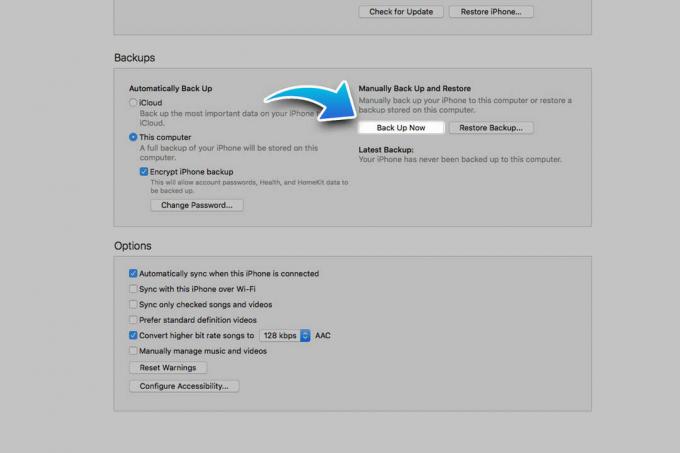
الصورة: Luke Dormehl / Cult of Mac
عند وصول جهاز iPhone 7 الجديد ، كل ما عليك فعله بعد ذلك هو توصيله بنفس جهاز الكمبيوتر عبر كابل Lightning-to-USB واختيار استرجاع النسخة الاحتياطية زر. بعد ذلك ، ستتمكن من اختيار نسخة احتياطية من قائمة الملفات الحديثة.
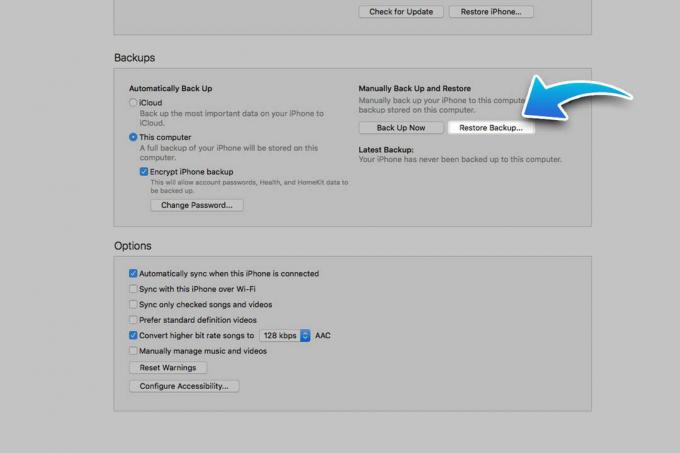
قم بعمل نسخة احتياطية من بيانات iOS باستخدام iCloud
إذا كان هذا يبدو عتيقًا بلا داعٍ ، فإن الطريقة الثانية هي القرن الحادي والعشرون. يتيح لك هذا الخيار إجراء نسخ احتياطي لجميع بيانات iPhone الخاصة بك مباشرة إلى iCloud من جهازك.
لتبدأ ، توجه إلى جهاز iPhone الخاص بك إعدادات و اختار iCloud.

الصورة: Luke Dormehl / Cult of Mac
قم بالتمرير لأسفل القائمة حتى تصل إلى دعم وانقر عليها. إذا تم إيقاف تشغيل التبديل ، فانقر فوقه لتمكين iCloud النسخ الاحتياطي.
على الرغم من السرعة والسهولة ، يجب أن تدرك أنه بناءً على كمية البيانات التي يجب عليك نسخها احتياطيًا ، يمكن أن يؤدي ذلك إلى اختراق مساحة تخزين حسابك على iCloud بسرعة. بعد فترة ، قد تحتاج إلى التفكير في الدفع مقابل المزيد من السعة التخزينية - على الرغم من أن هذا يستحق المال إذا كان ذلك يعني التمسك ببياناتك.
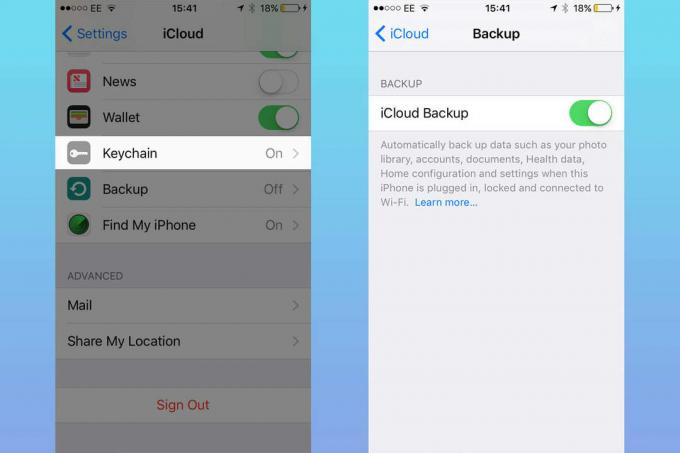
الصورة: Luke Dormehl / Cult of Mac
أثناء إعداد جهاز iPhone الجديد ، ستتم مطالبتك بذلك قم بإعداد جهاز جديد أو الاستعادة من iCloud Backup. اختر الأخير ، وستتمكن من تسجيل الدخول إلى حسابك على iCloud لتبدأ في صنع iPhone الجديد الخاص بك تمامًا مثل جهازك القديم. باستثناء ، حسنًا ، كل الأشياء الجديدة.
احذف كل شيء
بمجرد اختيارك لوسائل النسخ الاحتياطي لجهازك القديم ، بالطبع ، هناك خطوة أخرى مهمة يجب اتباعها قبل أن تتمكن من تمرير جهاز iOS القديم الخاص بك: حذف جميع محتوياته.
لحسن الحظ ، هذا واضح ومباشر. ابدأ بفتح ملف إعدادات خيار التحديد عام، من ثم إعادة ضبطو اخيرا محو كل المحتويات والإعدادات.
بعد الانتهاء من ذلك ، استرخ واترك جهاز iPhone الخاص بك يمر بمسح ذهني لاستعادته إلى وقت أكثر براءة عندما كان جهازًا جديدًا تمامًا.
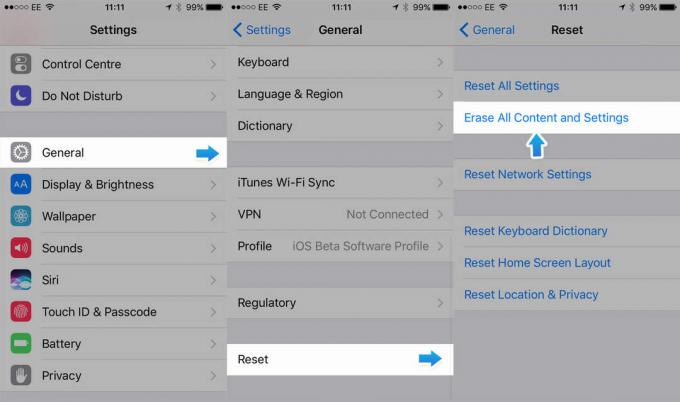
الصورة: Ste Smith / Cult of Mac


